Навигация и поиск на плане проекта
Для эффективной работы с планом проекта важно уметь быстро перемещаться по нему, находить нужные участки плана, место с известными координатами, пикет на трассе и пр.
Просмотр изображения
Для перемещения по плану проекта предполагается использование колеса мыши.
-
Прокручивая колесо мыши, можно увеличивать масштаб для получения более подробного изображения или уменьшать — для отображения большей части объектов плана. Чтобы инвертировать реакцию на прокручивание колеса мыши, в окне настроек системы установите флажок опции Обратная реакция на кнопку прокрутки мыши.
-
Удерживая нажатой кнопку прокрутки мыши, можно перемещаться по плану проекта в любом направлении.
-
В рабочей области можно отобразить весь проект, все объекты какого-либо слоя или указанную трассу.
-
Чтобы отобразить в рабочей области весь проект, нажмите кнопку Главная > Редактирование и поиск >
 Показать весь проект. Также можно воспользоваться сочетанием клавиш Ctrl+Num* или дважды щёлкнуть колесом мыши на плане.
Показать весь проект. Также можно воспользоваться сочетанием клавиш Ctrl+Num* или дважды щёлкнуть колесом мыши на плане.

-
Чтобы вписать в рабочую область все объекты одного слоя, раскройте подменю
 Показать весь слой и выберите нужный слой.
Показать весь слой и выберите нужный слой. -
Чтобы вписать в рабочую область трассу проекта, раскройте подменю
 Показать всю трассу и выберите нужную трассу.
Показать всю трассу и выберите нужную трассу. -
Кроме этого, в системе IndorCAD реализованы стандартные режимы просмотра изображения, такие как
 Режим увеличения,
Режим увеличения,  Режим уменьшения,
Режим уменьшения,  Режим панорамирования. Они доступны на вкладке Вид в группе Навигация.
Режим панорамирования. Они доступны на вкладке Вид в группе Навигация.

Для возвращения к предыдущему виду нажмите кнопку  Предыдущий вид. Например, в процессе просмотра проекта можно увеличить какой-то фрагмент, нажав кнопку
Предыдущий вид. Например, в процессе просмотра проекта можно увеличить какой-то фрагмент, нажав кнопку  Режим увеличения, а затем быстро вернуться к предыдущему виду, воспользовавшись кнопкой
Режим увеличения, а затем быстро вернуться к предыдущему виду, воспользовавшись кнопкой  Предыдущий вид.
Предыдущий вид.
Для однократного увеличения изображения проекта на 25% нажмите кнопку  Увеличить.
Увеличить.
Для однократного уменьшения изображения проекта на 20% нажмите кнопку  Уменьшить.
Уменьшить.
Система IndorCAD позволяет запоминать положение участков плана, назначая им закладки. Чтобы в следующий раз не искать нужный участок плана по всему проекту, можно перейти к нему с помощью закладки. В каждом проекте можно создать неограниченное количество закладок.
Чтобы назначить закладку отображаемому участку плана, нажмите кнопку Главная > Редактирование и поиск > Назначить закладку. Закладки могут обозначаться номерами от 0 до 10 или иметь определённое имя. Для назначения закладки с порядковым номером выберите соответствующий пункт в меню. Свободные закладки обозначаются значком
Назначить закладку. Закладки могут обозначаться номерами от 0 до 10 или иметь определённое имя. Для назначения закладки с порядковым номером выберите соответствующий пункт в меню. Свободные закладки обозначаются значком  , а уже используемые — значком
, а уже используемые — значком  . Другой способ назначить закладку — использовать сочетание клавиш Ctrl+Shift+цифра 0…9, например: Ctrl+Shift+1 — назначить закладку с номером 1, Ctrl+Shift+2 — с номером 2 и т.д.
. Другой способ назначить закладку — использовать сочетание клавиш Ctrl+Shift+цифра 0…9, например: Ctrl+Shift+1 — назначить закладку с номером 1, Ctrl+Shift+2 — с номером 2 и т.д.
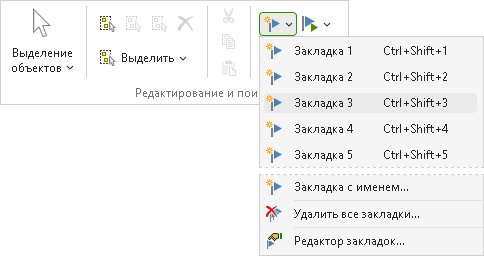
Для создания именованной закладки выберите пункт  Закладка с именем… или
Закладка с именем… или  Редактор закладок… Откроется окно редактора закладок, в котором нужно ввести имя новой закладки, после чего нажать кнопку Добавить.
Редактор закладок… Откроется окно редактора закладок, в котором нужно ввести имя новой закладки, после чего нажать кнопку Добавить.
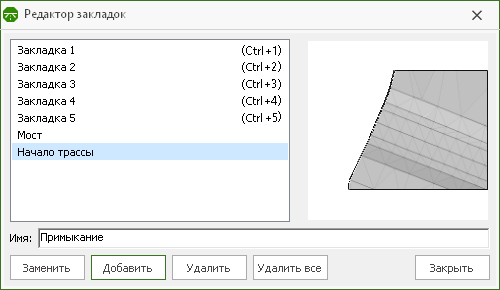
Для перехода по определённой закладке нажмите кнопку Главная > Редактирование и поиск >  Перейти по закладке и в выпадающем меню выберите закладку, по которой необходимо перейти.
Перейти по закладке и в выпадающем меню выберите закладку, по которой необходимо перейти.
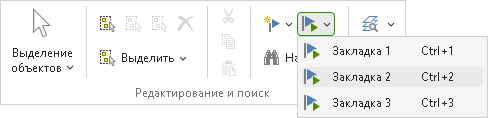
Для перехода по нумерованным закладкам можно воспользоваться сочетанием клавиш Ctrl+цифра 0…9, например: Ctrl+1 — переход по закладке с номером 1, Ctrl+2 — с номером 2 и т.д.
Для выборочного удаления закладок используйте редактор закладок. В нём необходимо выделить удаляемую закладку и нажать кнопку Удалить. Перед удалением можно просмотреть уменьшенное изображение закладки в области предварительного просмотра.
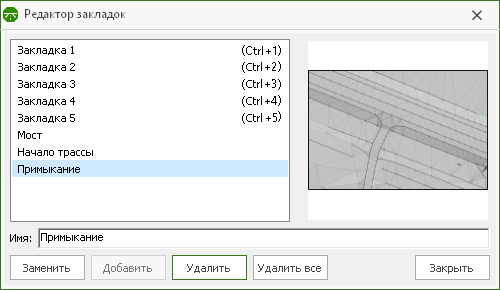
Чтобы удалить все закладки, воспользуйтесь кнопкой Удалить все в окне редактора закладок или нажмите кнопку Главная > Редактирование и поиск >  Назначить закладку и выберите в выпадающем меню пункт
Назначить закладку и выберите в выпадающем меню пункт  Удалить все закладки…
Удалить все закладки…
Переход к месту с известными координатами
Для перехода к месту с известными координатами на плане нажмите кнопку Главная > Редактирование и поиск >  Найти.
Найти.
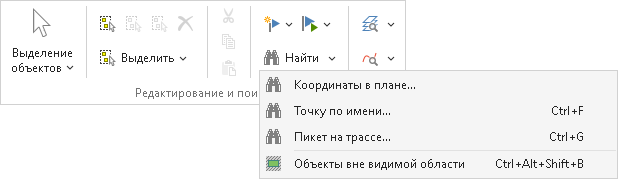
В диалоговом окне на вкладке Координаты введите координаты интересующего места плана, после чего нажмите кнопку Показать.
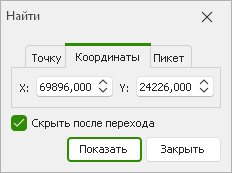
Чтобы окно поиска автоматически закрылось после нахождения результата, включите опцию Скрыть после перехода.
Поиск точек по имени
В системе IndorCAD возможен поиск точки активного слоя по имени. Для этого раскройте выпадающий список кнопки Главная > Редактирование и поиск >  Найти и выберите пункт
Найти и выберите пункт  Точку по имени... или воспользуйтесь сочетанием клавиш Ctrl+F. В диалоговом окне поиска в поле Имя введите шаблон имени искомой точки.
Точку по имени... или воспользуйтесь сочетанием клавиш Ctrl+F. В диалоговом окне поиска в поле Имя введите шаблон имени искомой точки.
В шаблоне можно использовать специальные подстановочные знаки, например: * (звездочка) заменяет любую последовательность из одного или нескольких символов и ? (знак вопроса) — один любой символ или отсутствие символа. Для поиска точек нажмите кнопку Искать.
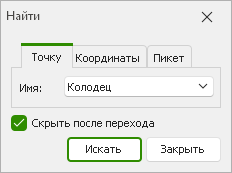
Если в активном слое существует точка, удовлетворяющая заданному шаблону, то её положение будет показано на плане, а вместо кнопки Искать появится кнопка Далее для поиска следующей удовлетворяющей маске точки. Чтобы прервать процесс поиска, закройте диалоговое окно.
Переход к точке с заданным пикетом на трассе
Для перехода к точке с заданным пикетом сделайте активной нужную трассу, раскройте выпадающий список кнопки Главная > Редактирование и поиск >  Найти и в появившемся меню выберите пункт
Найти и в появившемся меню выберите пункт  Пикет на трассе... В диалоговом окне на закладке Пикет введите значение нужного пикета, после чего нажмите кнопку Показать.
Пикет на трассе... В диалоговом окне на закладке Пикет введите значение нужного пикета, после чего нажмите кнопку Показать.
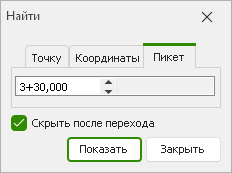
Поиск объектов вне видимой области
Чтобы понять, какие объекты находятся за границами основного чертежа, впишите его в рабочую область, затем раскройте выпадающий список кнопки Главная > Редактирование и поиск >  Найти. В выпадающем меню выберите пункт
Найти. В выпадающем меню выберите пункт  Объекты вне видимой области или нажмите сочетание клавиш Ctrl+Alt+Shift+B. После этого появится информационное окно с данными о том, какие объекты находятся за границами видимой области.
Объекты вне видимой области или нажмите сочетание клавиш Ctrl+Alt+Shift+B. После этого появится информационное окно с данными о том, какие объекты находятся за границами видимой области.

Такие объекты при необходимости можно выделить и удалить, чтобы они не «засоряли» проект.
Использование модельного курсора
Модельный курсор позволяет увидеть текущее положение курсора одновременно во всех рабочих окнах: в плане, окне продольного и поперечного профиля, окне 3D-вида. Чтобы включить его, на панели быстрого доступа нажмите кнопку  Модельный курсор и выберите способ отображения модельного курсора: Обычный или Контрастный (в этом случае размер курсора увеличен).
Модельный курсор и выберите способ отображения модельного курсора: Обычный или Контрастный (в этом случае размер курсора увеличен).